Uji Coba Gratis Microsoft Office: Yang Perlu Anda Ketahui
Microsoft Office adalah rangkaian produktivitas mandiri yang ditawarkan hanya sebagai pembelian satu kali, sedangkan Microsoft 365 adalah layanan berlangganan berbasis cloud yang menawarkan aplikasi yang sama yang tersedia dengan Office 2019, tetapi dengan alat tambahan dan manfaat. Jika Anda ingin mencoba Microsoft Office tetapi tidak yakin Anda siap untuk berkomitmen, unduh Microsoft 365 uji coba gratis dan gunakan Microsoft Office secara gratis selama satu bulan.
Apa yang Anda Dapatkan Dengan Uji Coba Gratis Microsoft 365 Anda
Uji coba gratis Microsoft 365 menawarkan semua komponen rangkaian Office, termasuk Access, Excel, Outlook, PowerPoint, Publisher, dan Word.
Langganan Microsoft 365 juga menyertakan aplikasi untuk mengedit file Microsoft Office di perangkat seluler. Android dan iOS tablet dan ponsel didukung.
Anda dapat masuk ke Office di hingga lima perangkat sekaligus, yang mencakup kombinasi PC, Mac, tablet, dan telepon apa pun.
Jika Anda menginginkan rangkaian produktivitas gratis permanen, lihat a
Cara Menginstal Uji Coba Gratis Microsoft 365
Akun Microsoft diperlukan untuk mendaftar uji coba gratis Microsoft 365. Akun baru dapat dibuat dari halaman Akun Microsoft.
Anda tidak dapat mendaftar untuk uji coba Microsoft 365 dua kali. Jika Anda mencoba mendapatkan uji coba dari akun yang telah mengaksesnya sebelumnya, sebuah pesan memberi tahu Anda bahwa penawaran itu hanya untuk pelanggan baru.
-
Setelah Anda membuat akun, kunjungi Coba Microsoft 365 Gratis halaman dan pilih Coba gratis 1 bulan.

Jika ini pertama kalinya Anda menggunakan alamat email di situs web Microsoft, Anda mungkin akan ditanyai beberapa pertanyaan dasar, seperti nama Anda.
tekan Lanjut di halaman pertama.
-
Pilih metode pembayaran. Meskipun uji coba ini gratis, Microsoft mengumpulkan detail pembayaran Anda selama proses ini sehingga Anda akan ditagih setelah masa uji coba berakhir. Anda dapat membatalkan kapan saja untuk mencegah hal ini (kami akan membahasnya di bawah).
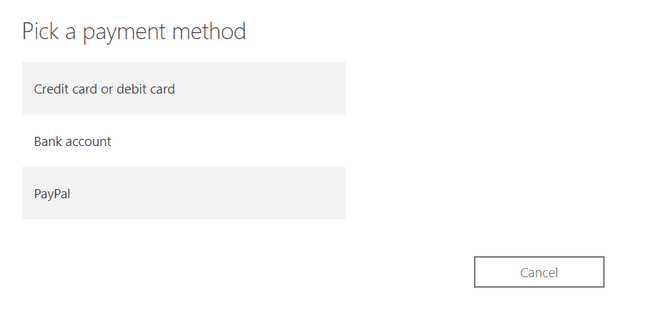
Selama ini adalah pertama kalinya Anda mendaftar uji coba gratis dengan alamat email ini, Anda tidak akan dikenakan biaya hingga setelah periode uji coba berakhir.
Ikuti langkah-langkah yang diperlukan untuk menambahkan detail pembayaran Anda. Ini melibatkan memasukkan informasi kartu kredit atau debit Anda, masuk ke PayPal, atau merinci informasi bank Anda.
-
Pilih Langganan untuk memulai persidangan. Opsional hapus centang pada opsi email promosi jika Anda tidak menginginkannya.
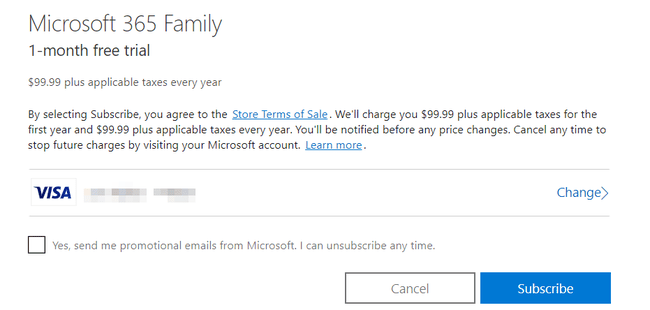
Jika Anda berencana bukan membatalkan di akhir uji coba agar Anda dapat tetap menggunakan MS Office, harga yang akan dikenakan kepada Anda ditampilkan di halaman ringkasan ini.
-
Buka Menginstal tab pada halaman yang baru saja Anda arahkan, lalu pilih Instal Office.
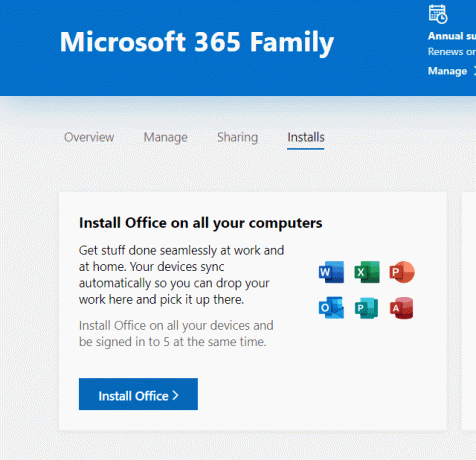
-
Terima opsi default kecuali Anda memiliki alasan untuk memilih yang lain. Misalnya, pilih Pilihan lain dan pilih bahasa atau versi yang berbeda, jika perlu. Kemudian, pilih Install untuk mengunduh paket aplikasi.
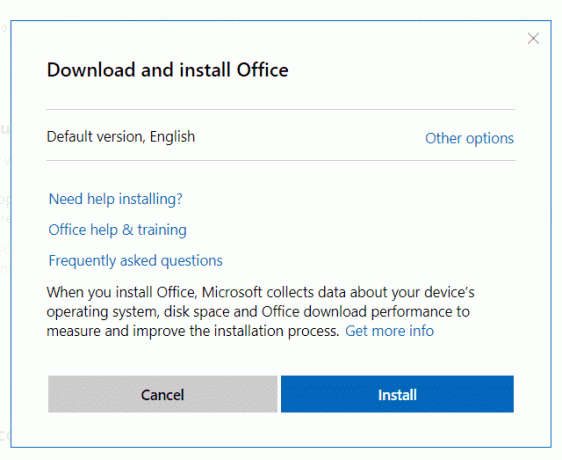
Setelah file selesai diunduh, buka dan ikuti petunjuk penyiapan di layar untuk menginstal Microsoft 365 di komputer Anda secara gratis.
Detail tentang Uji Coba Gratis Microsoft 365
Uji coba gratis Microsoft 365 gratis selama satu bulan, tanpa pamrih. Anda harus membayar langganan setelah masa percobaan berakhir kecuali Anda membatalkan sebelum batas waktu.
Anda tidak dikenakan biaya sama sekali selama sebulan penuh. Karena Anda memberikan detail pembayaran untuk mendapatkan versi uji coba, informasi tersebut ditautkan ke akun Microsoft Anda.
Untuk menonaktifkan pembayaran otomatis, batalkan langganan Anda sebelum bulan berlalu. Jika Anda membatalkan langganan pada hari yang sama saat Anda membuatnya, misalnya, Anda tidak akan dikenakan biaya apa pun di akhir uji coba dan Anda masih dapat menggunakan Microsoft 365 hingga hari terakhir uji coba.
Cara Membatalkan Uji Coba Gratis Microsoft 365 Anda
Batalkan langganan Microsoft 365 Anda sebelum uji coba gratis berakhir jika Anda tidak ingin terus menggunakan produk. Anda dapat melakukan ini kapan saja selama masa percobaan dan perangkat lunak akan berfungsi hingga tanggal kedaluwarsa.
Tanggal kapan langganan akan diperpanjang ditampilkan di bagian atas halaman Layanan & langganan Anda di sebelah Langganan tahunan, dan tanggal Anda memulai uji coba ditampilkan di bagian bawah di bawah riwayat penagihan Anda.
Cara tercepat untuk membatalkan uji coba adalah dengan membuka bagian Kelola akun Anda dan pilih Batalkan langganan. Pada halaman berikut, konfirmasi dengan memilih Matikan tagihan berulang.
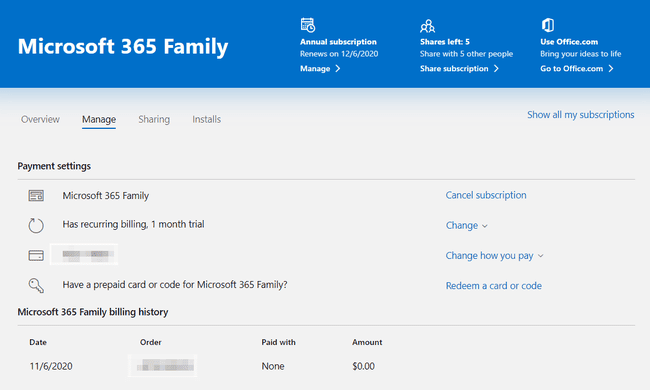
Setelah membatalkan, Anda akan melihat bahwa Langganan tahunan tanggal berubah dari "Perbarui pada" menjadi "Kedaluwarsa pada". Itulah cara termudah untuk mengetahui bahwa Anda telah berhasil mencegah Microsoft 365 dari pengisian otomatis Anda setelah uji coba.
